表格怎么调整行高和列宽
来源:网络收集 点击: 时间:2024-05-29【导读】:
本答案在电脑上有鼠标直接拉扯调节、鼠标右键菜单里设置以及主工具栏里设置等多种方法处理。以下为鼠标直接拉扯调节的操作步骤:品牌型号:ROG魔霸新锐G513Q系统版本: Windows10软件版本:WPS Office2022方法/步骤1/4分步阅读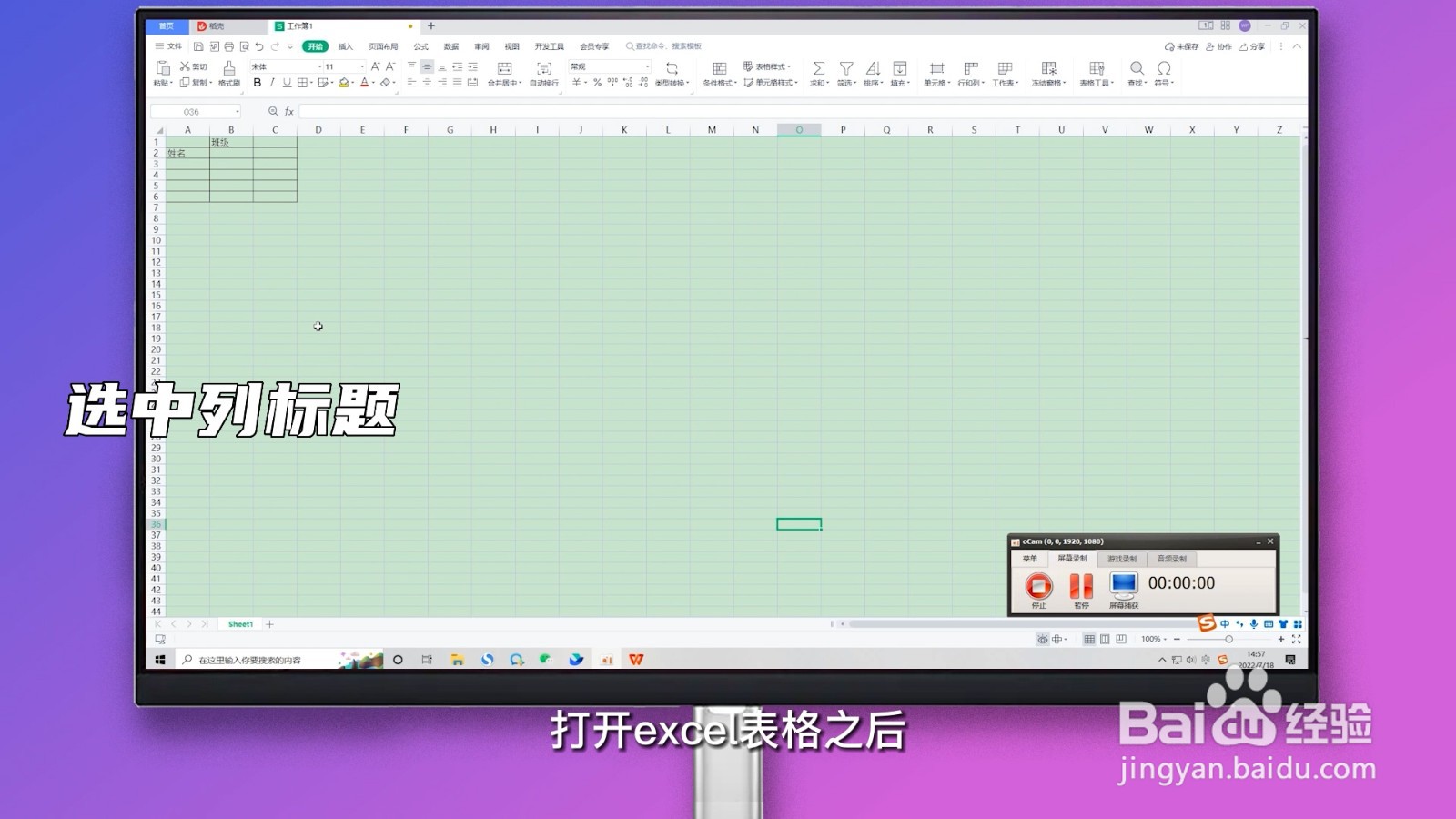 2/4
2/4 3/4
3/4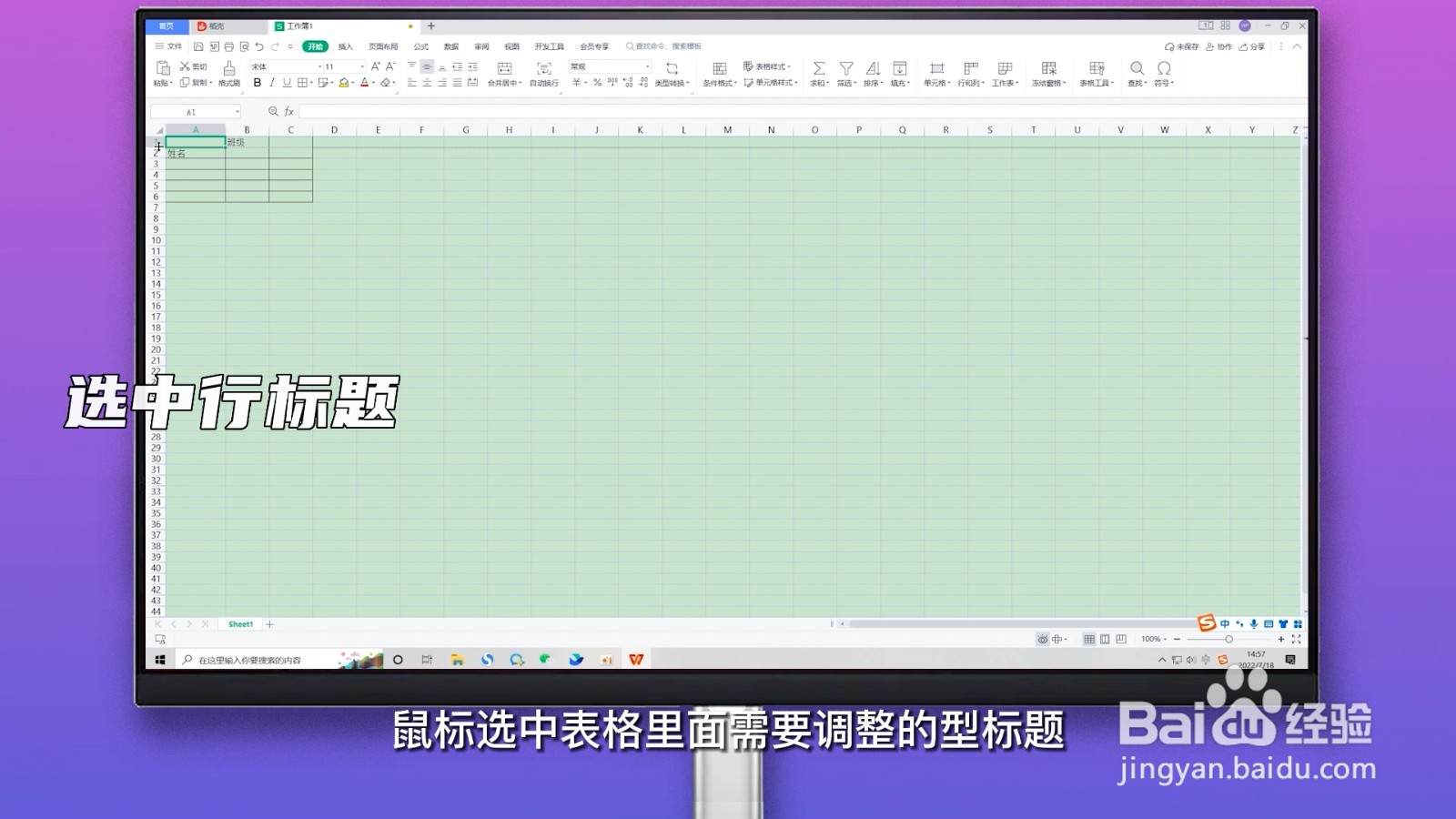 4/4
4/4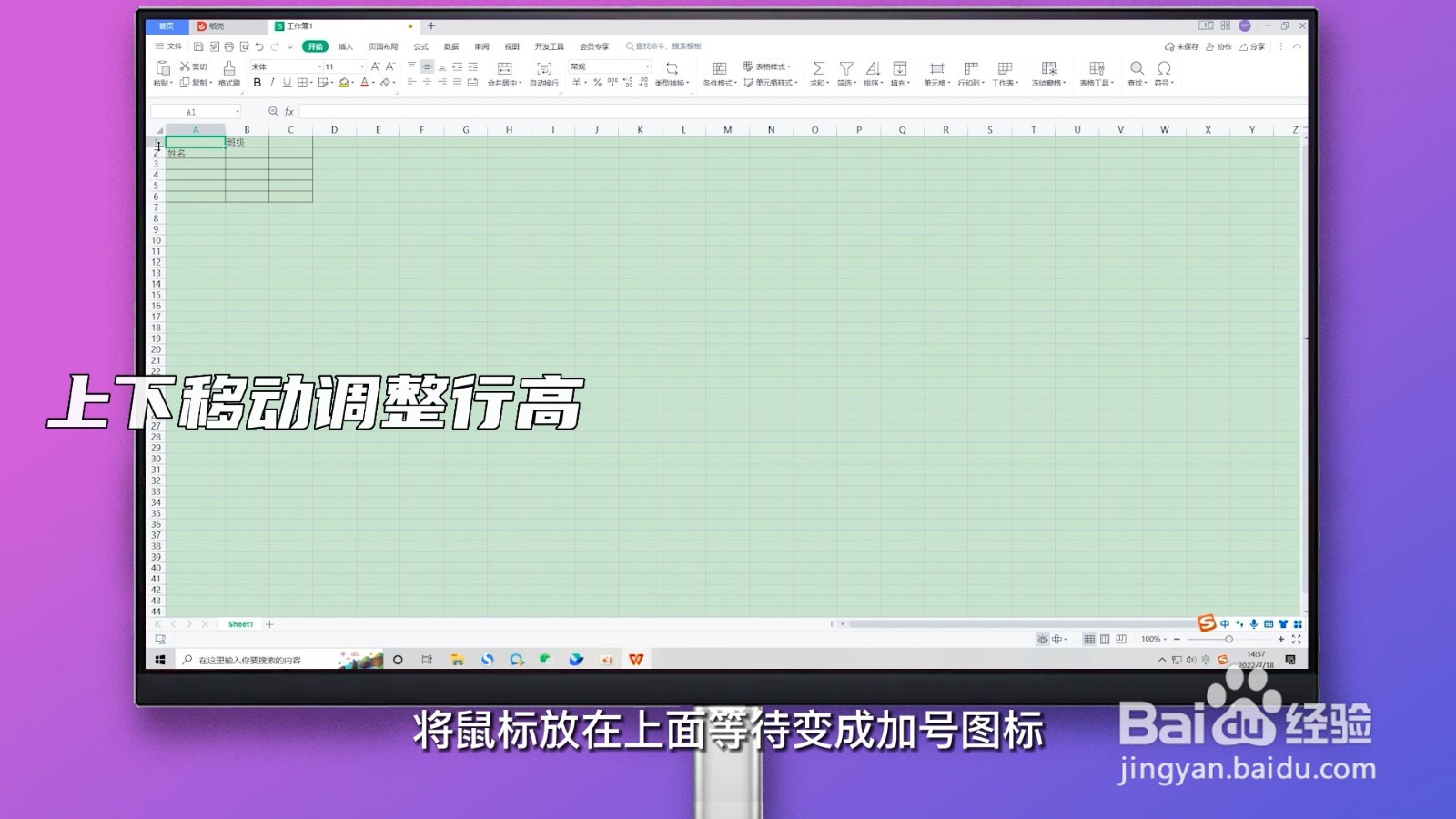 方法/步骤21/6
方法/步骤21/6 2/6
2/6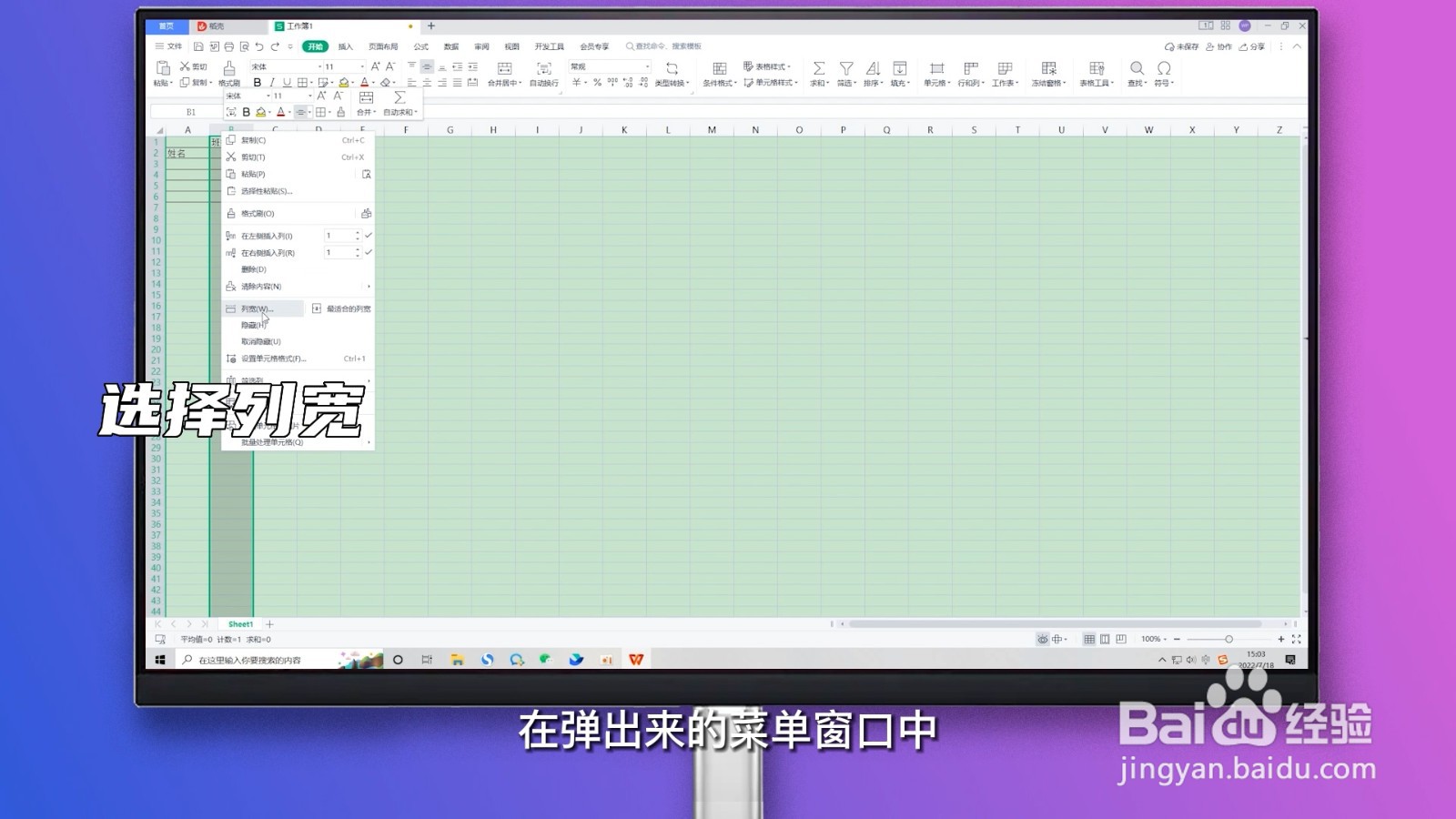 3/6
3/6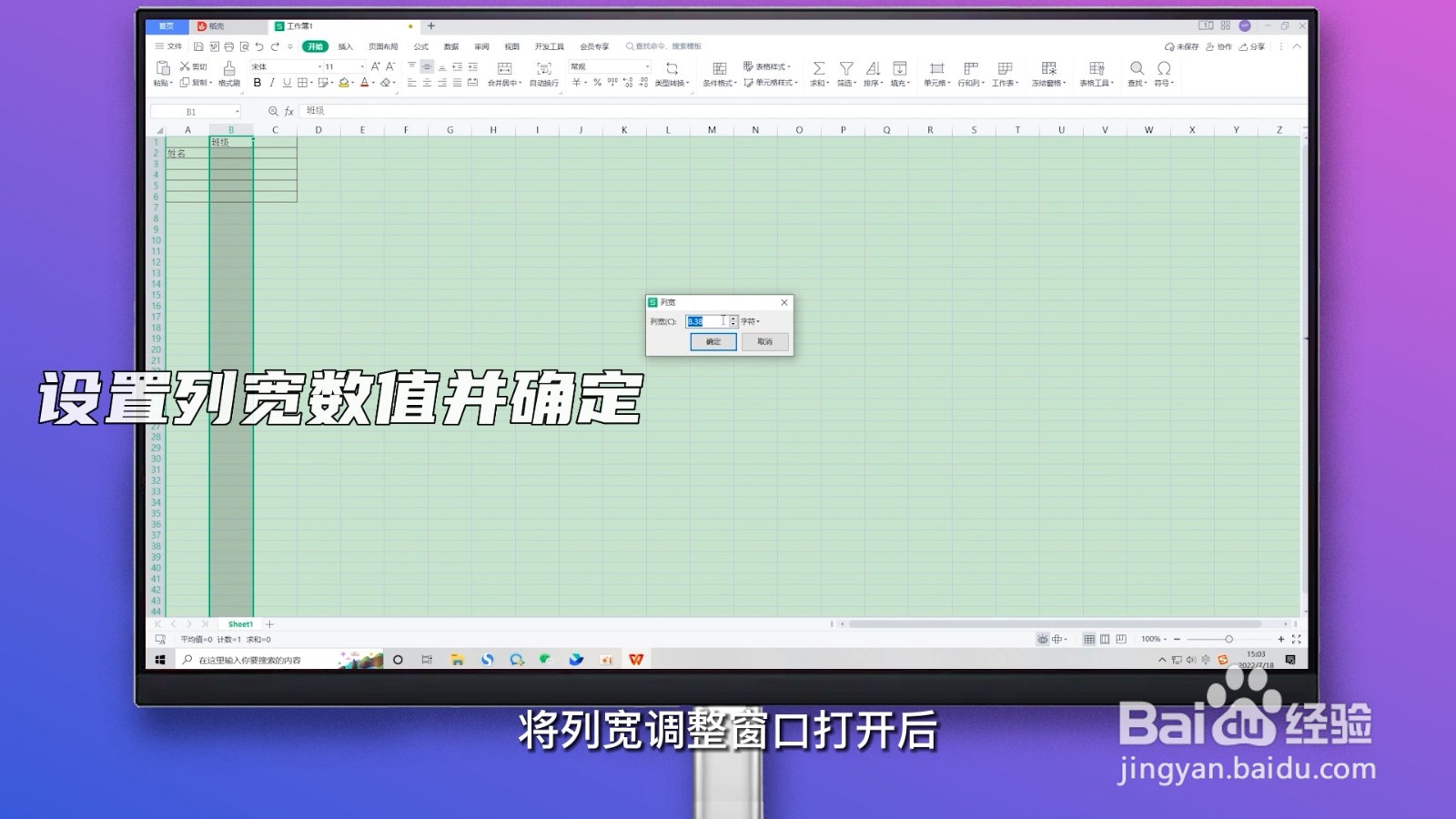 4/6
4/6 5/6
5/6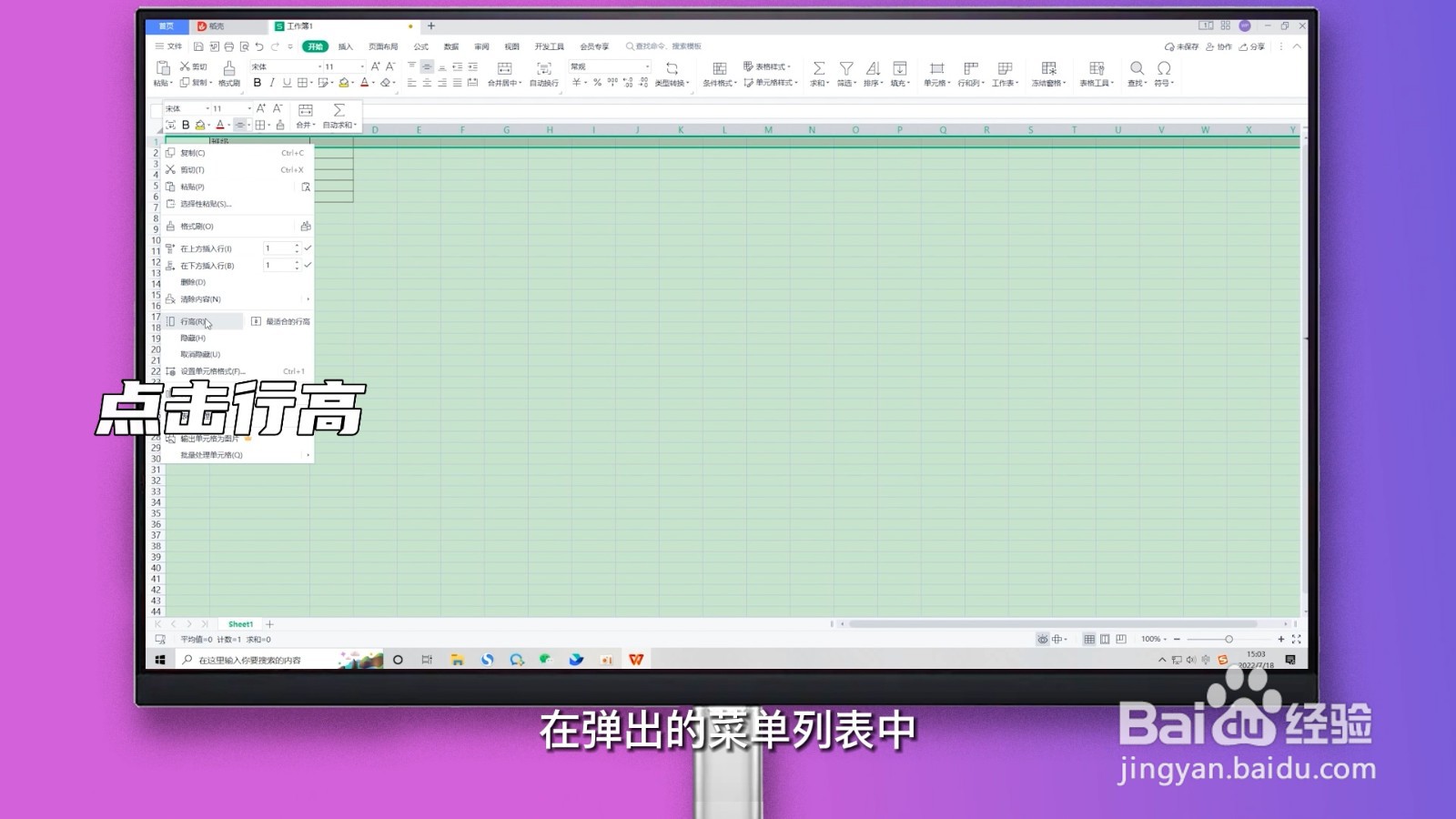 6/6
6/6 方法/步骤31/5
方法/步骤31/5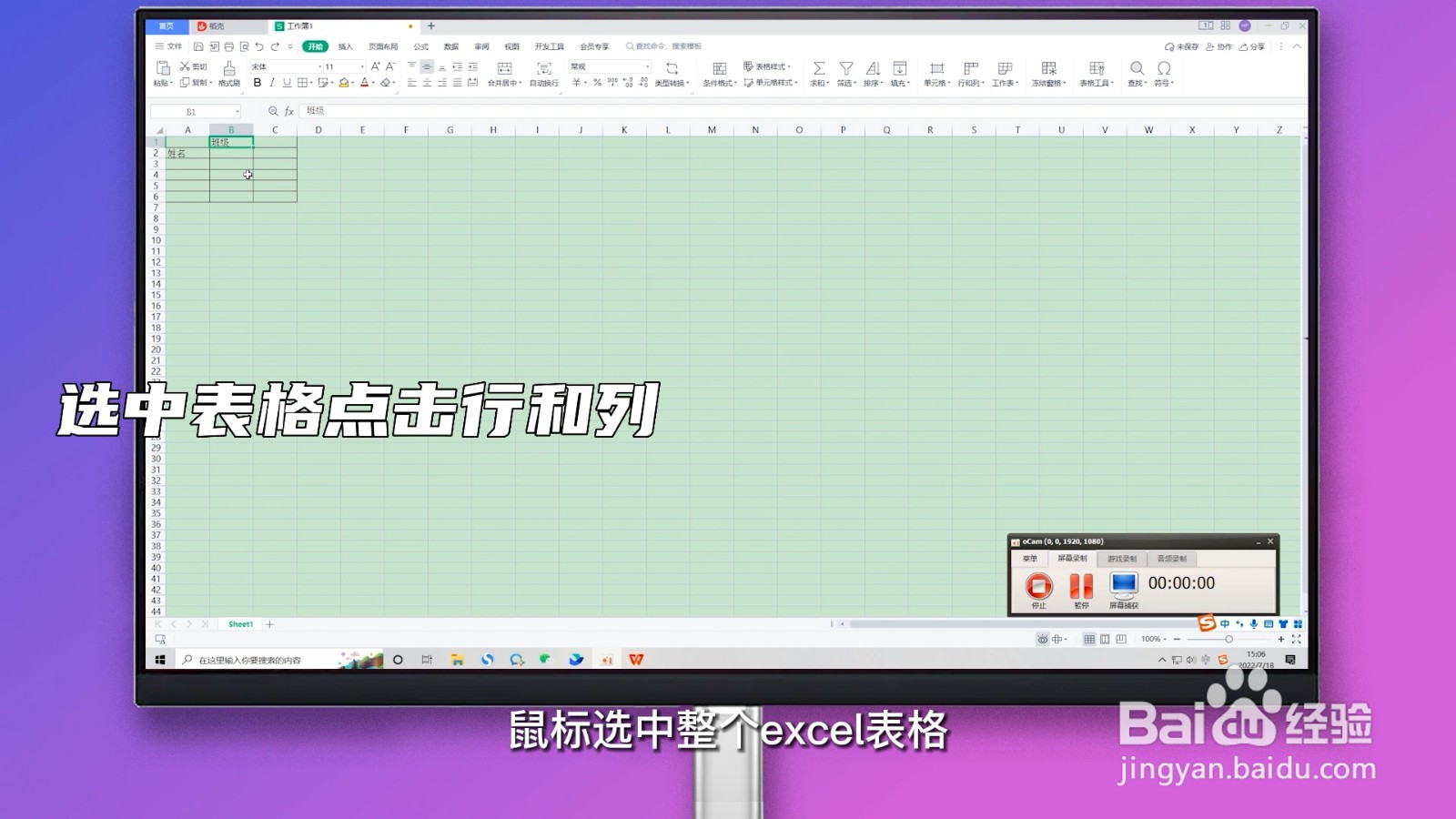 2/5
2/5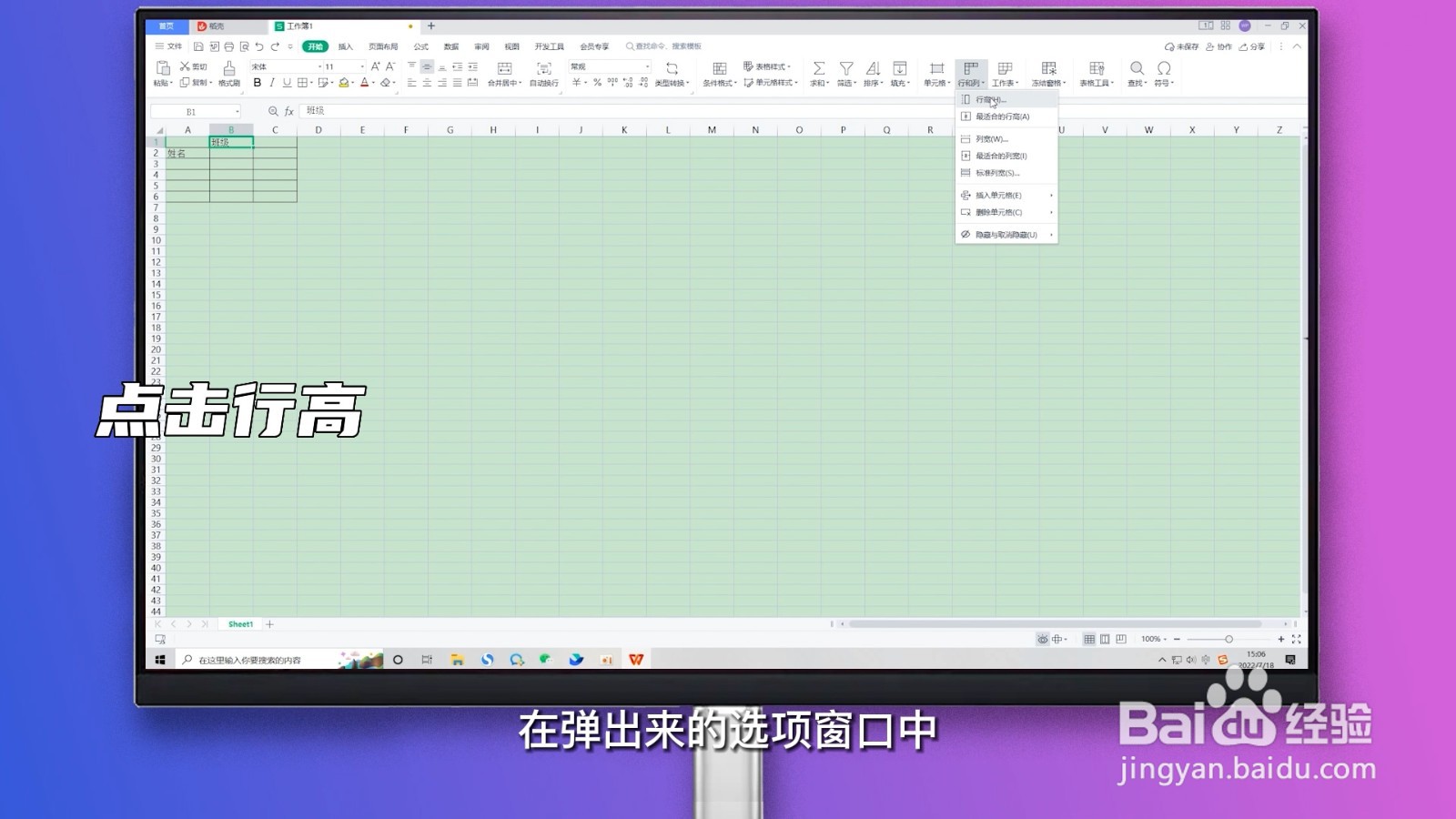 3/5
3/5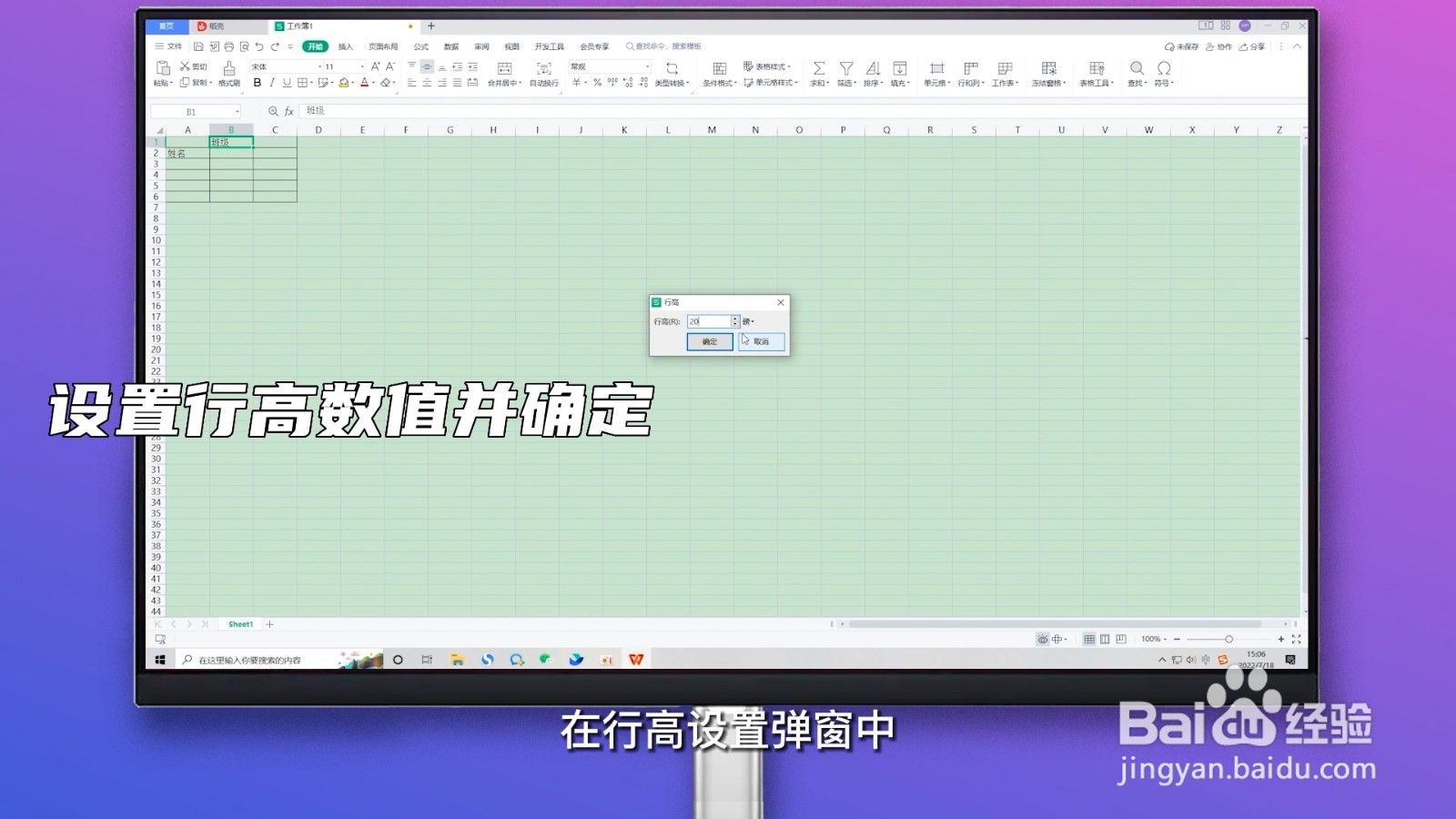 4/5
4/5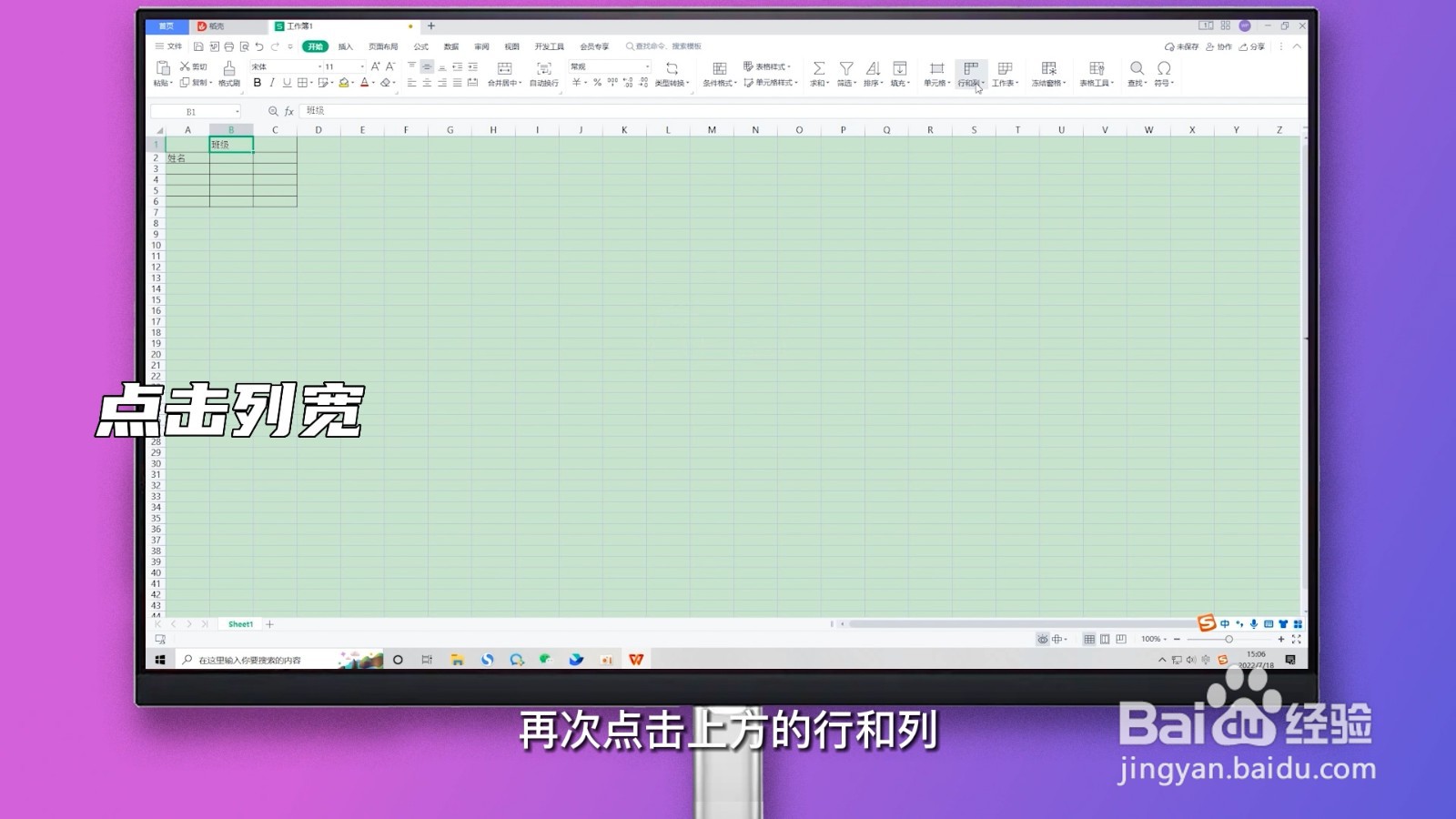 5/5
5/5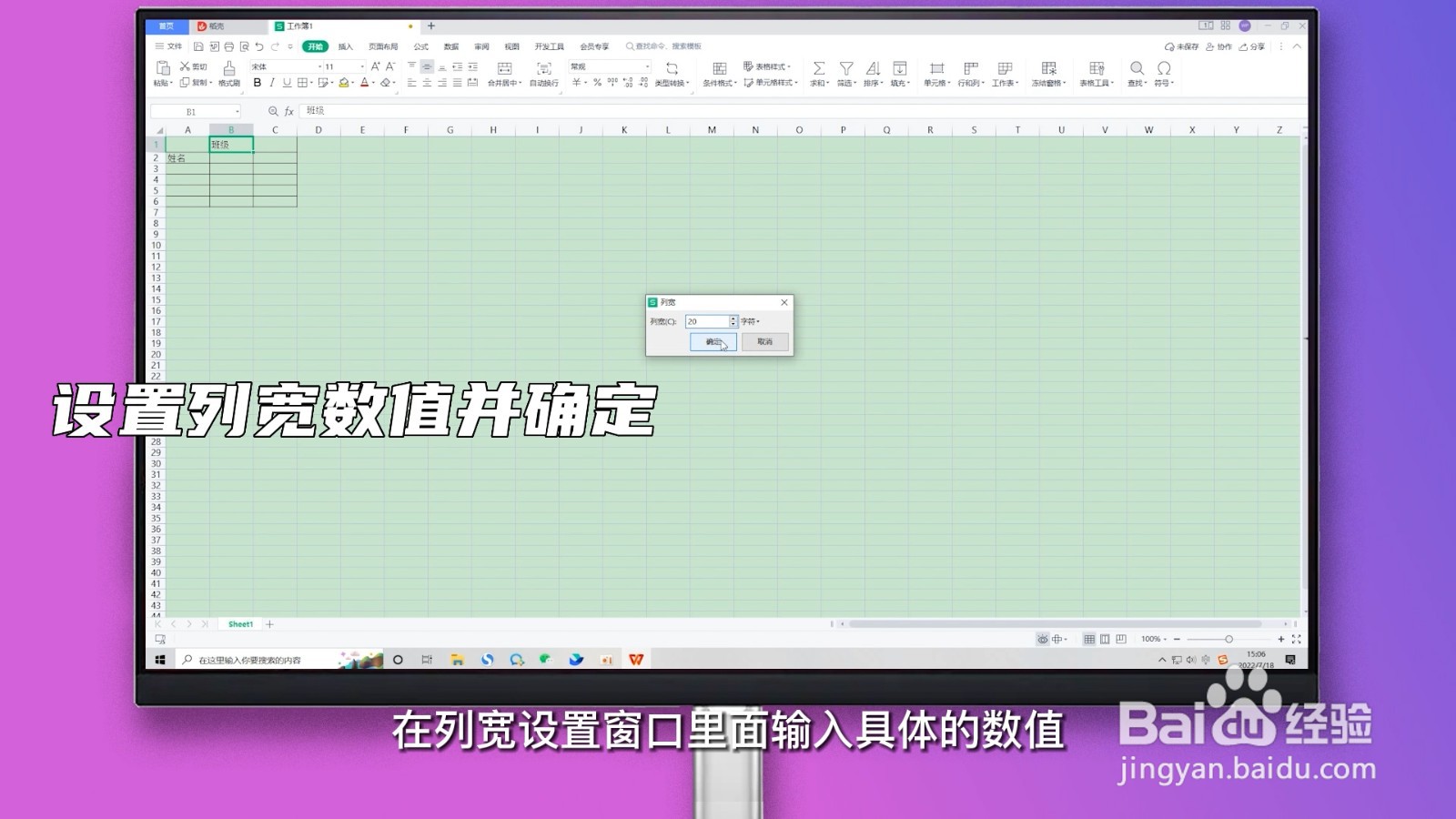
选中列标题
打开excel表格之后,鼠标选中表格中需要调整的列标题,并将鼠标放在上面。
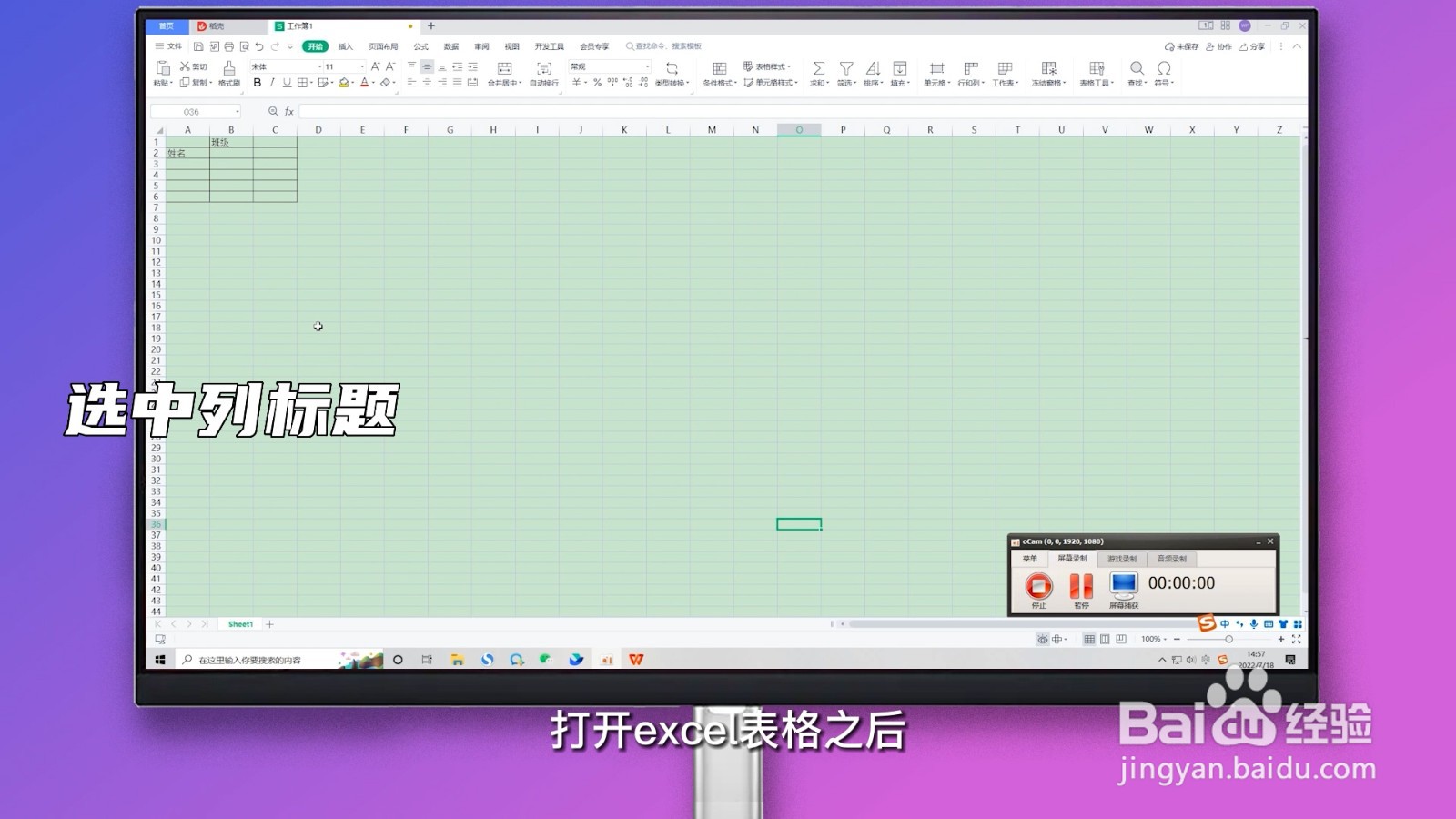 2/4
2/4左右拖动调整列宽
出现加号图标后,按住鼠标左键,左右移动,表格的列宽也会跟着移动。
 3/4
3/4选中行标题
鼠标选中表格里面需要调整的行标题。
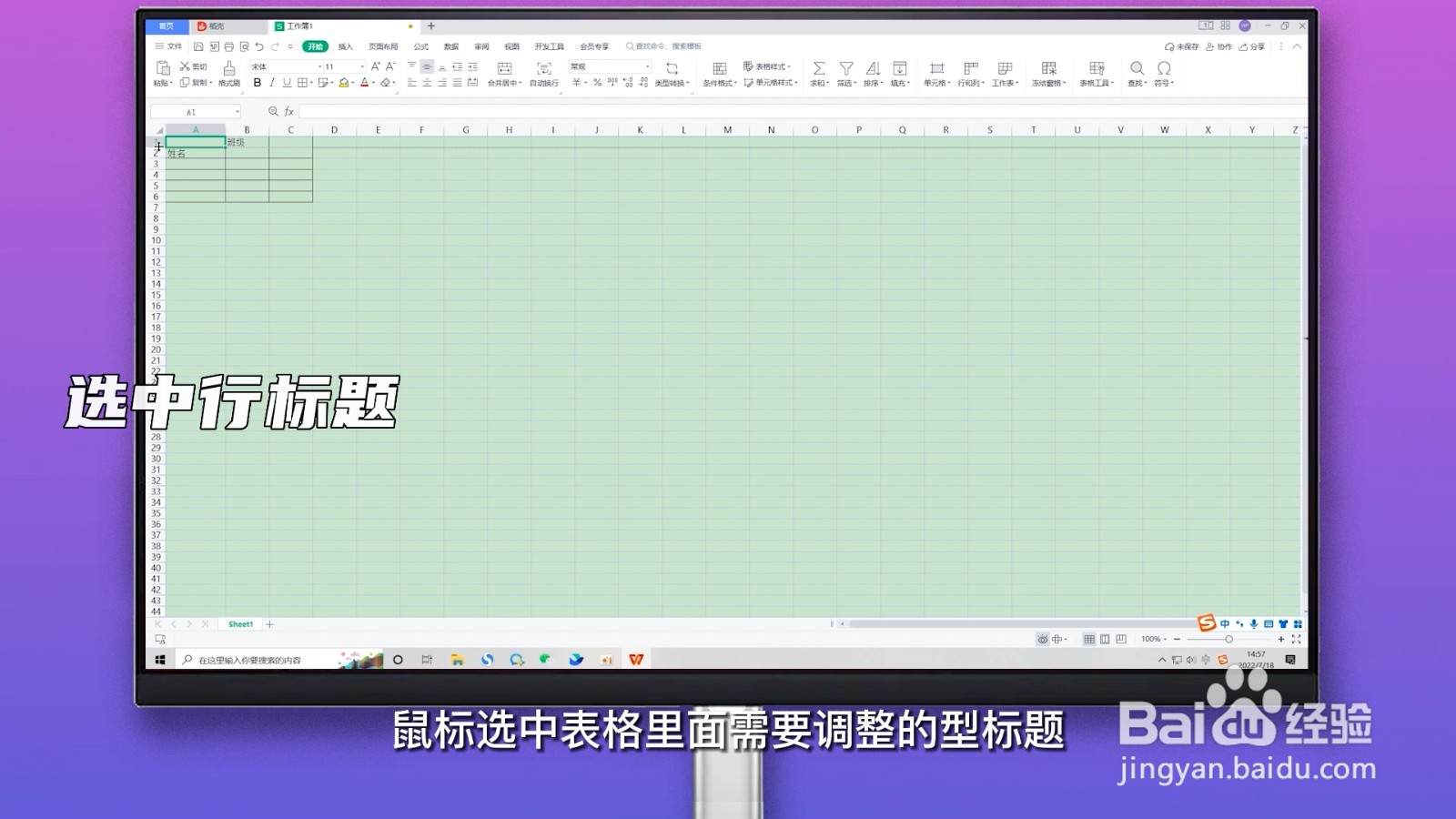 4/4
4/4上下移动调整行高
将鼠标放在上面,等待变成加号图标,按住鼠标左键,上下移动,表格的行高也会跟着变化。
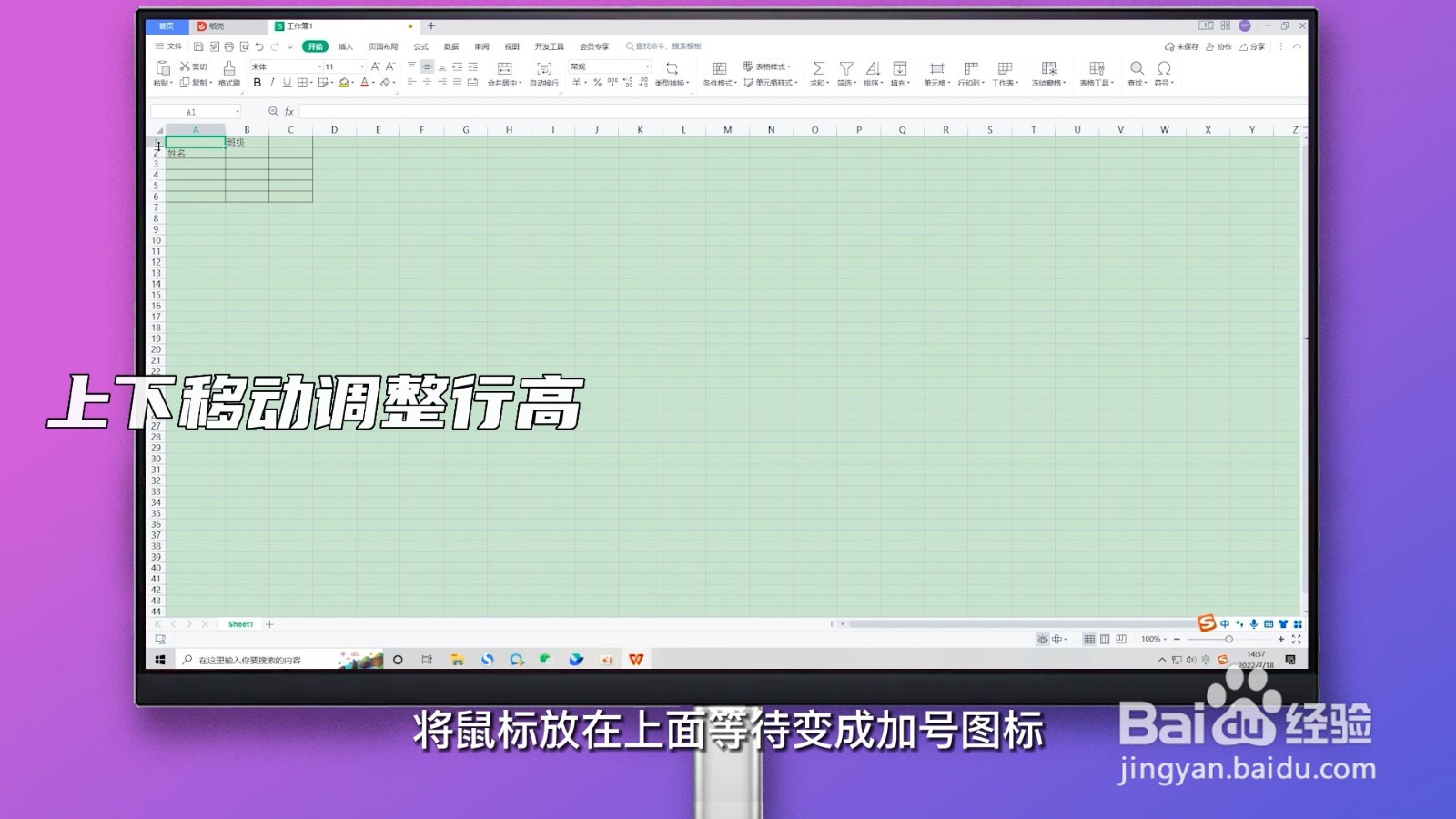 方法/步骤21/6
方法/步骤21/6选中列标题单击右键
进入excel表格之后,鼠标选中需要调整列宽的单元格,单击鼠标右键。
 2/6
2/6选择列宽
在弹出来的菜单窗口中,找到并点击列宽这个选项。
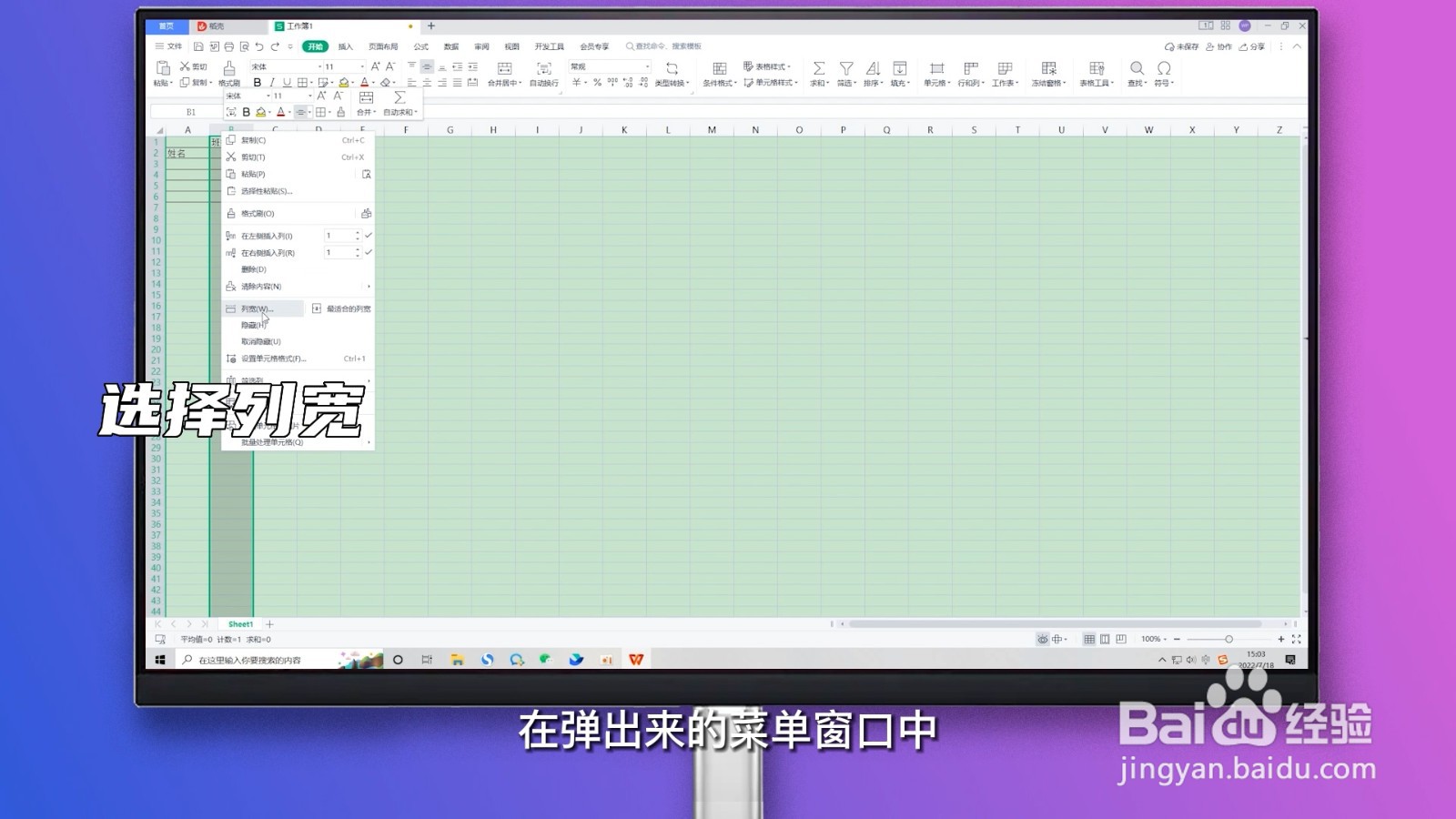 3/6
3/6设置列宽数值并确定
将列宽调整窗口打开后,设置列宽的具体数值并点击确定即可。
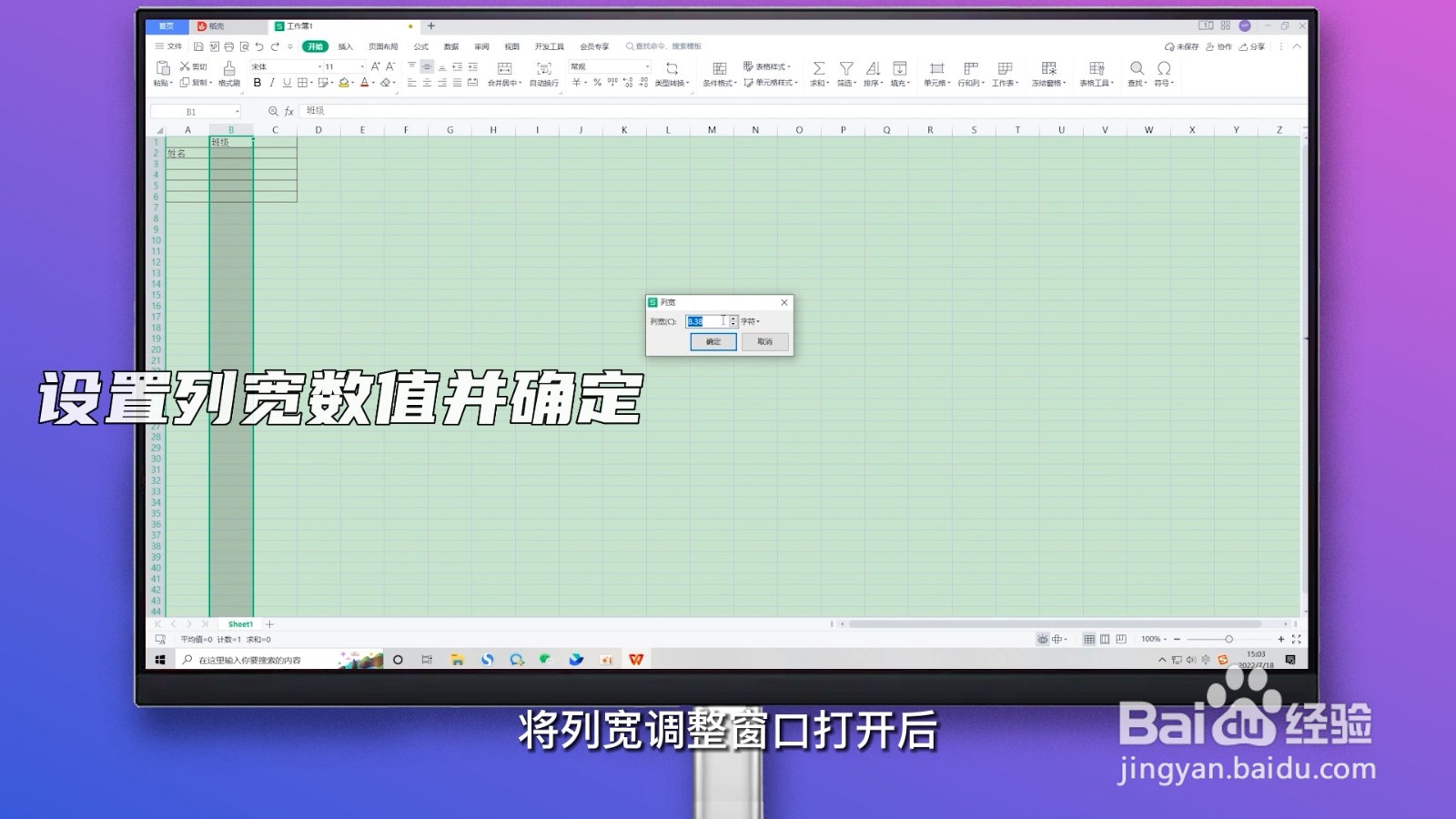 4/6
4/6选中行标题单击右键
鼠标选中表格中需要调整行高的单元格,单击鼠标右键。
 5/6
5/6点击行高
在弹出的菜单列表中,找到行高这个选项并点击进入。
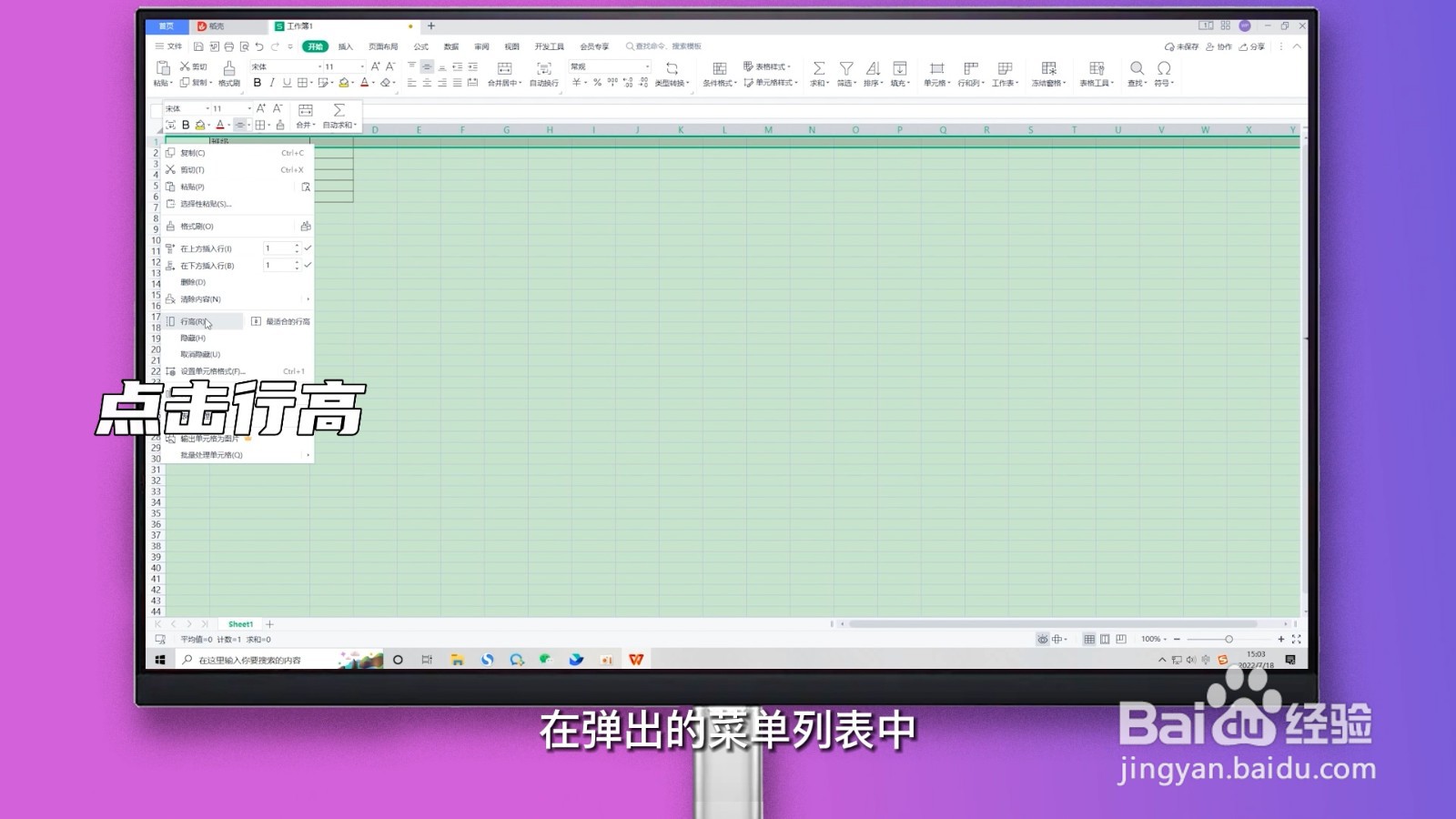 6/6
6/6设置行高数值并确定
将行高设置窗口打开之后,设置一个具体的行高数值并点击确定即可。
 方法/步骤31/5
方法/步骤31/5选中表格点击行和列
鼠标选中整个excel表格,在开始菜单中找到行和列并点击。
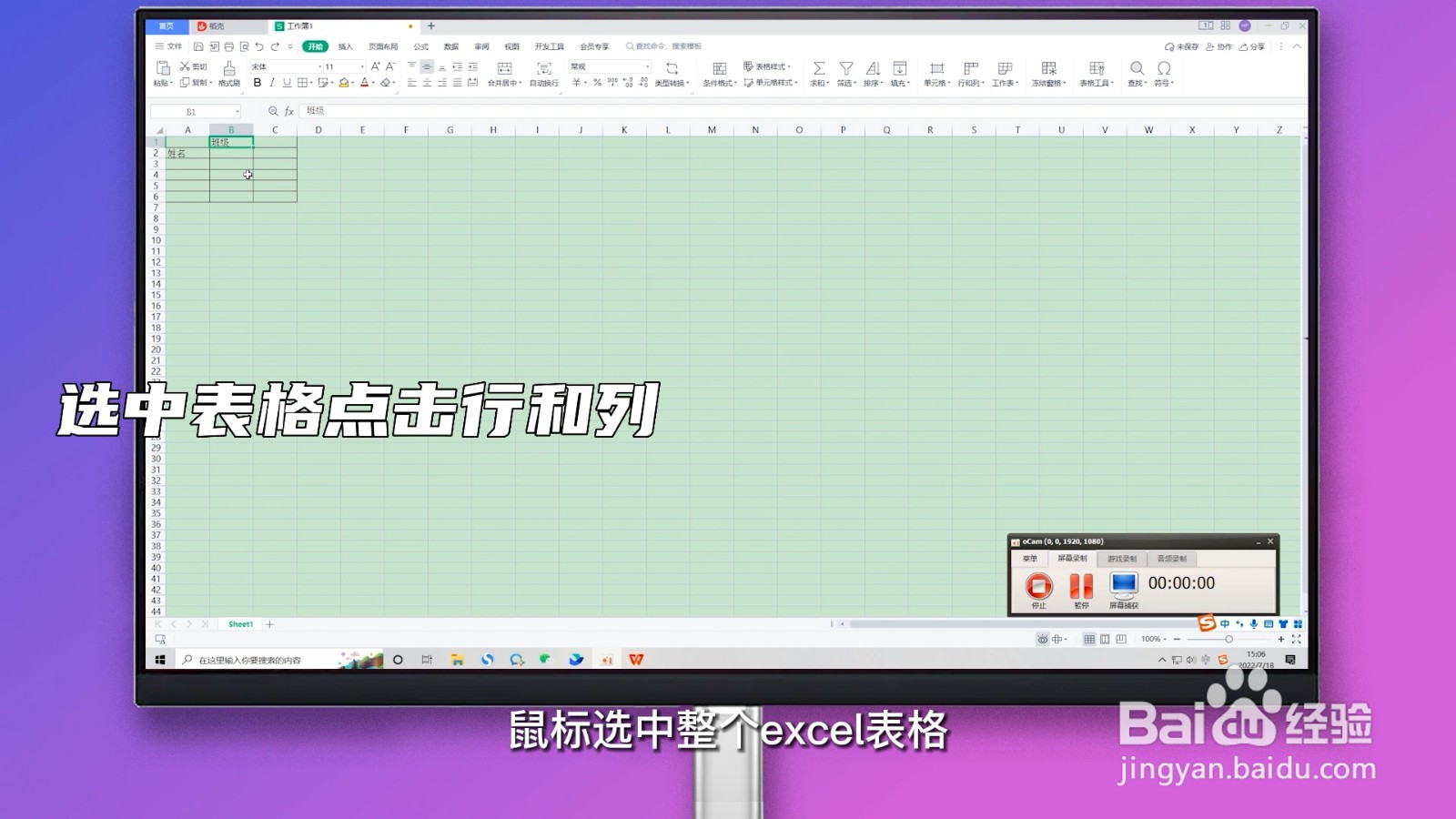 2/5
2/5点击行高
在弹出来的选项窗口中,点击窗口上方位置的行高这个选项。
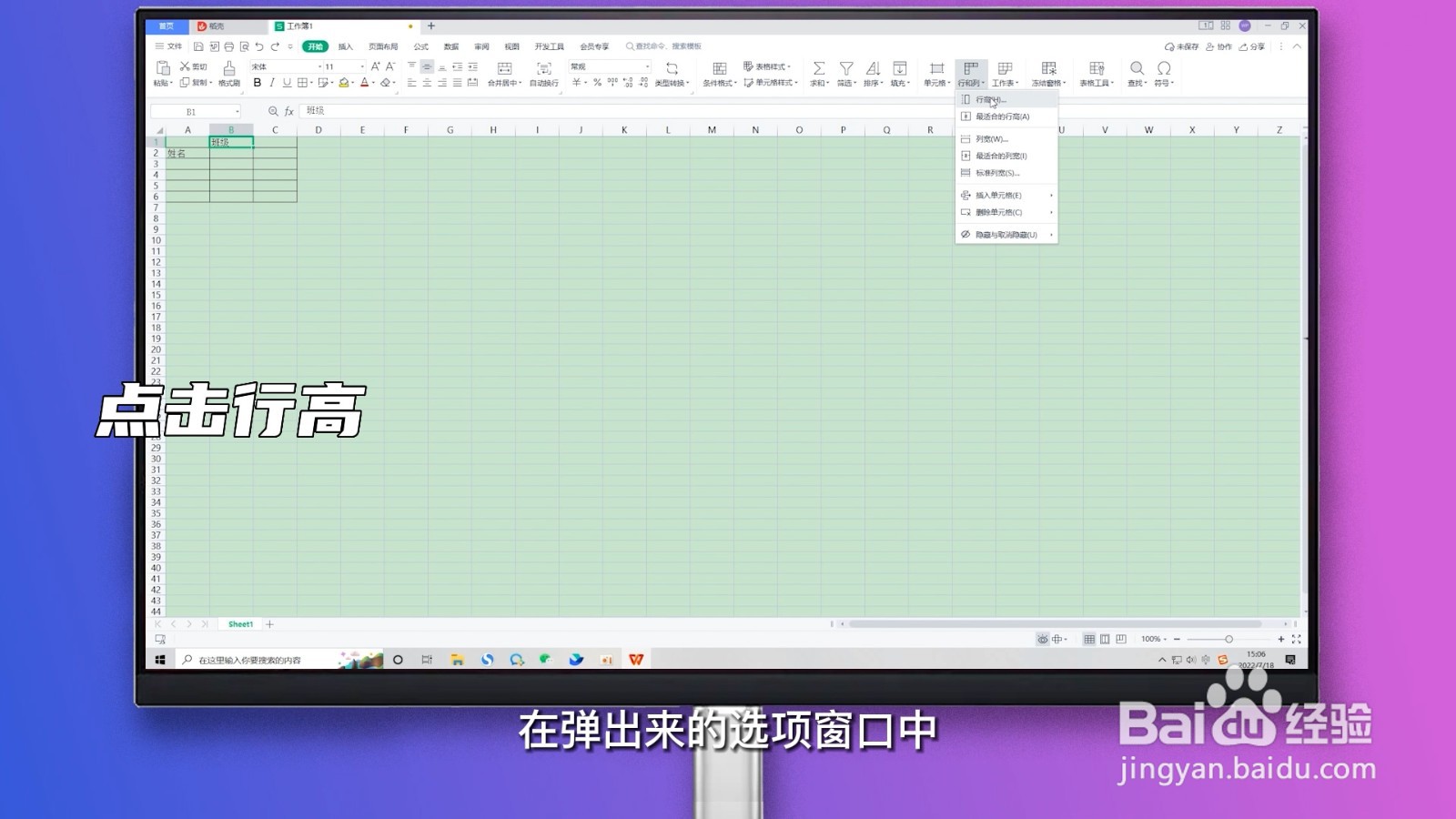 3/5
3/5设置行高数值并确定
在行高设置弹窗中,输入一个行高的具体数值,点击确定按钮就可以调整表格的行高。
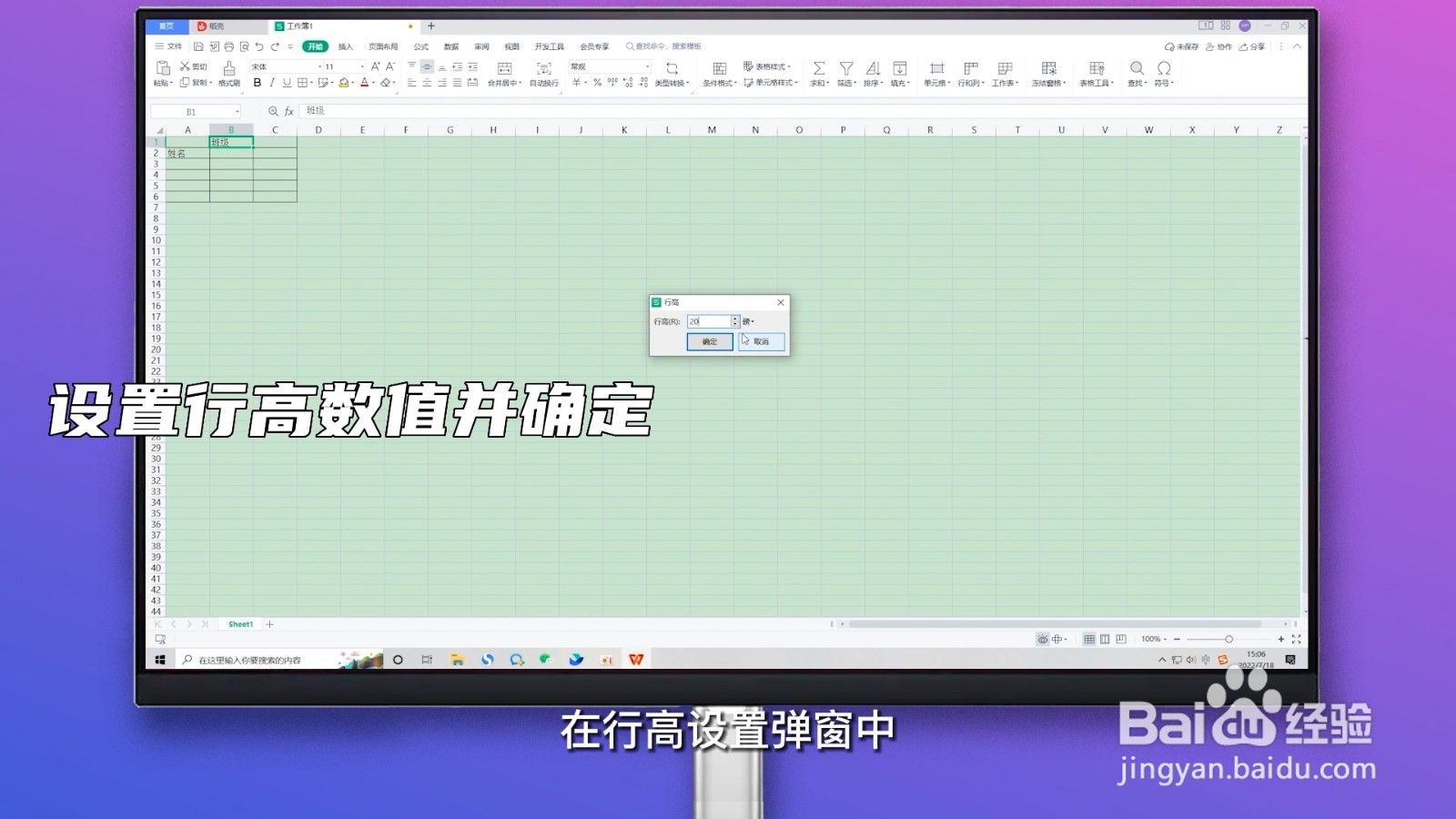 4/5
4/5点击列宽
再次点击上方的行和列,在弹窗中选中列宽这个选项。
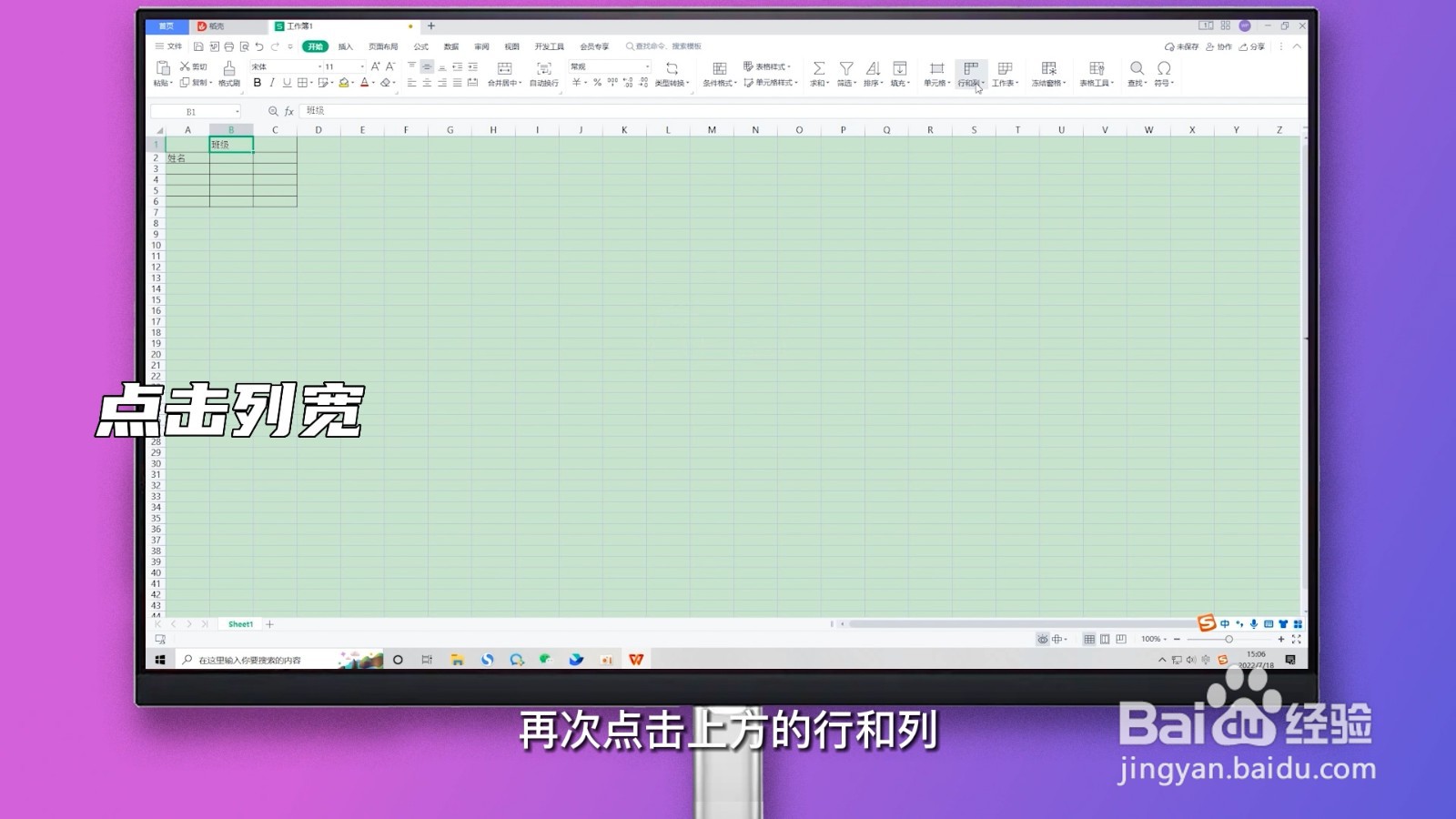 5/5
5/5设置列宽数值并确定
在列宽设置窗口里面,输入具体的数值,再点击确定,即可调整整个表格的列宽。
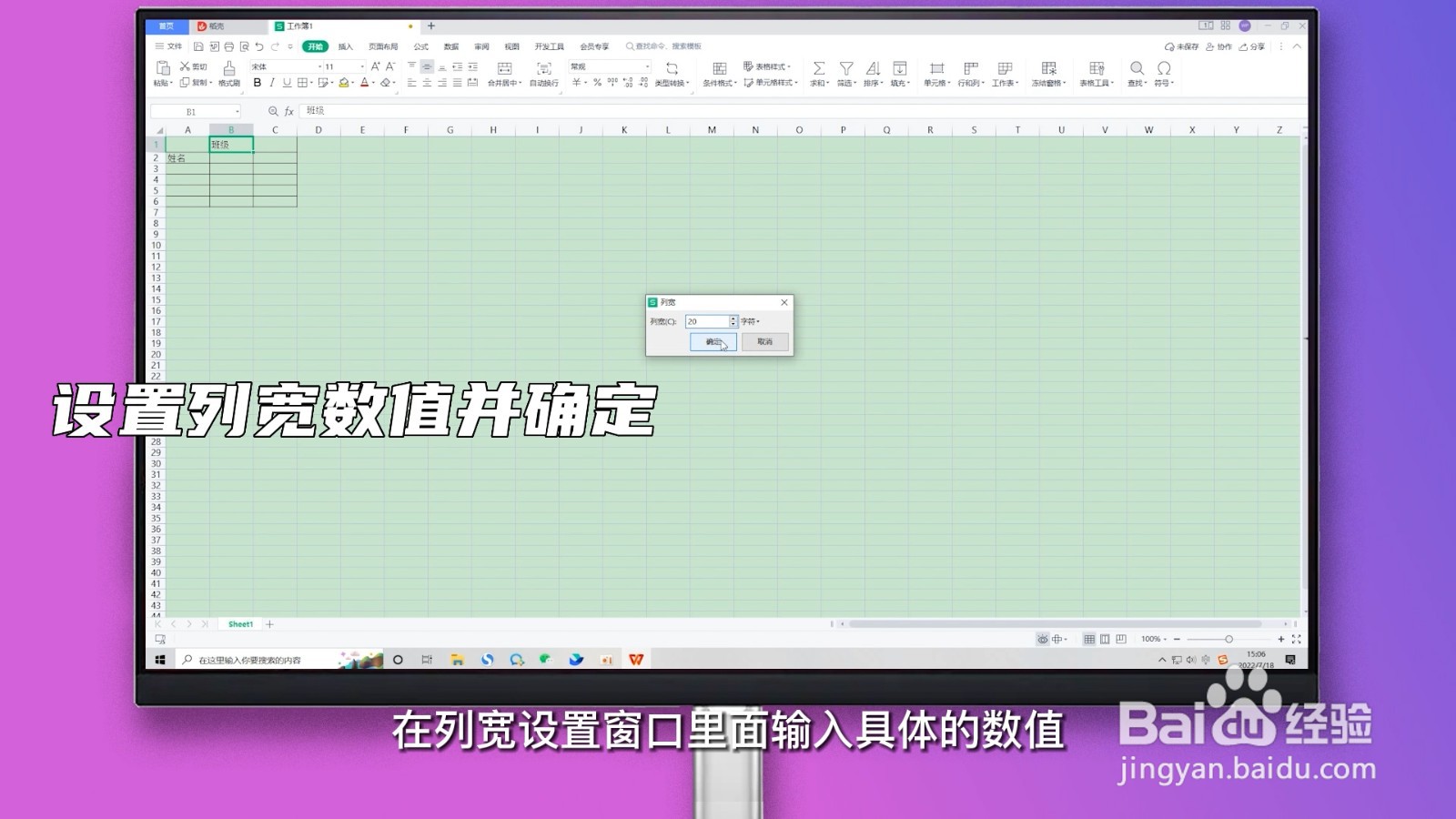
版权声明:
1、本文系转载,版权归原作者所有,旨在传递信息,不代表看本站的观点和立场。
2、本站仅提供信息发布平台,不承担相关法律责任。
3、若侵犯您的版权或隐私,请联系本站管理员删除。
4、文章链接:http://www.1haoku.cn/art_854414.html
上一篇:EXCEL中如何复制单元格的批注
下一篇:二氧化硅结构是什么
 订阅
订阅